小米驱动怎么安装 小米手机/平板usb驱动安装图文教程
- 时间:2017-07-24 15:10
- 来源:下载吧
- 编辑:jhao
小米手机、小米平板驱动都使用小米驱动,首次使用小米助手、豌豆荚等安卓管理软件时,电脑就会自动安装小米驱动,一般是不用自己手动安装小米驱动的,但肯定有例外的情况需要自己手动安装驱动。下面就随下载吧来看看小米手机/平板驱动如何安装。
小米手机/平板驱动安装方法
一、准备
(1)下载吧已提供官方版本的小米驱动下载。
(2)小米usb调试模式开启参考小米平板开发者选项/USB调试开启方法。
二、3种模式下的驱动识别
开机状态下,关闭USB调试后将小米手机连接至电脑,手机被识别为便携设备。而将USB调试打开,则被识别为Android Phone和便携设备,在fastboot模式下被识别为fastbootinterface。
(1)Fastboot模式
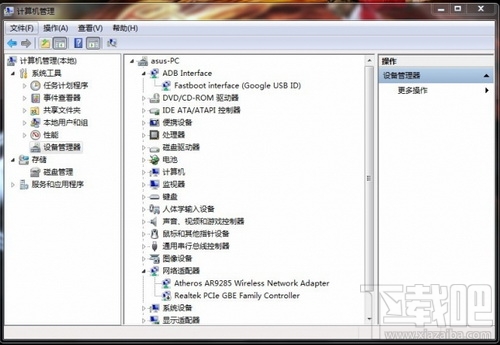
(2)USB调试开启
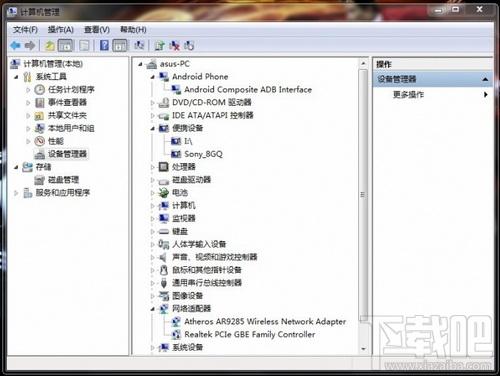
(3)USB调试关闭
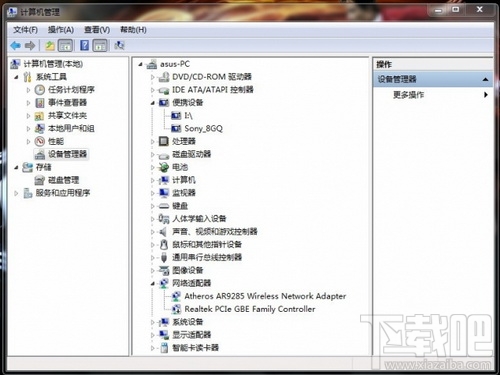
三、驱动安装具体步骤
以开启USB调试模式、win7系统下安装驱动为例,安装步骤依次为:
1. 手机开启USB调试,连接电脑,右键点击桌面上的“计算机”(XP为“我的电脑”)>“管理”>设备管理器
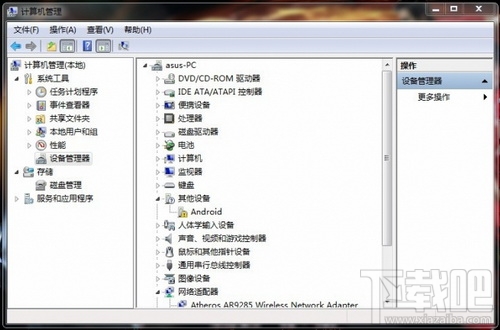
2、右键点击“android”>“更新驱动程序软件”>“浏览计算机以查找驱动程序”
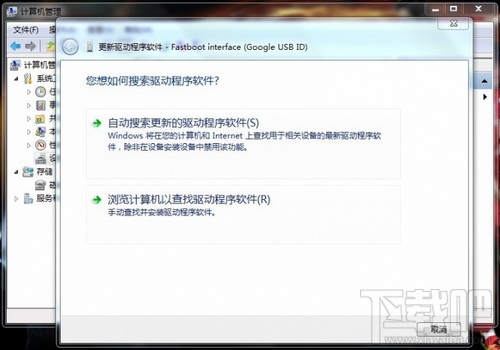
3、首先找到刚才下载的小米驱动压缩包,右键点击并选择“解压到当前文件夹”。回到驱动安装界面,选择小米驱动文件夹“xiaomi_usb_driver”,然后点击下一步。
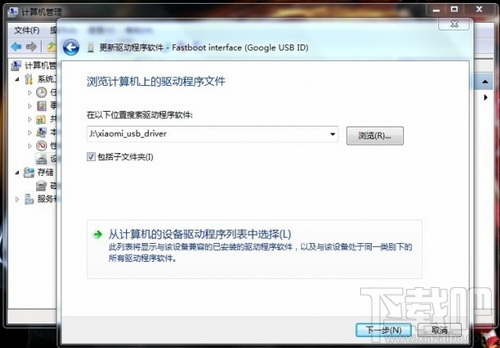
4.若跳出Windows安全警告,点击“始终安装此驱动程序软件”即可。
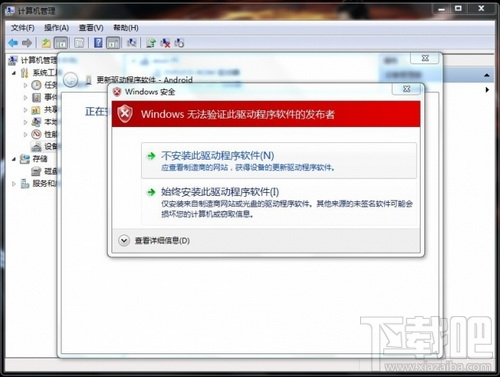
5、不出意外,小米驱动就安装成功啦!
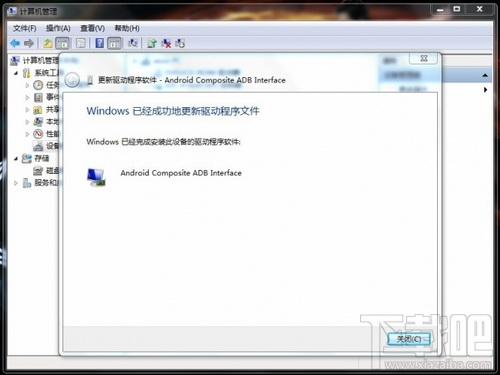
四、驱动程序信息
驱动的安装,其实是将驱动程序文件复制到系统文件夹下,确定驱动程序的安装是否正确,查看信息即可。
(1)fastboot模式下的驱动信息
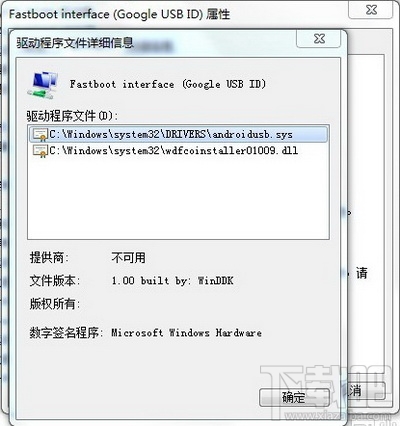
(2)开启USB调试模式下的驱动信息
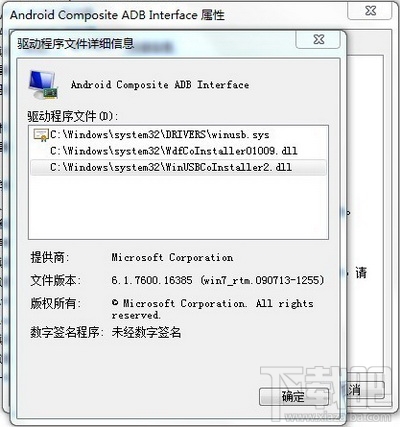
(3)关闭USB调试模式下的驱动信息
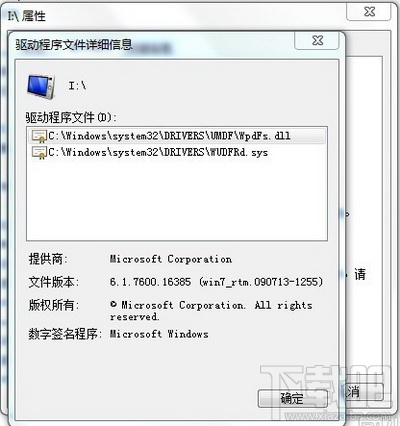
最近更新
-
 淘宝怎么用微信支付
淘宝怎么用微信支付
淘宝微信支付怎么开通?9月5日淘宝公示与微信
- 2 手机上怎么查法定退休时间 09-13
- 3 怎么查自己的法定退休年龄 09-13
- 4 小红书宠物小伙伴怎么挖宝 09-04
- 5 小红书AI宠物怎么养 09-04
- 6 网易云音乐补偿7天会员怎么领 08-21
人气排行
-
 微信聊天记录删除了怎么恢复 微信重装后聊天记录不见了解决办法
微信聊天记录删除了怎么恢复 微信重装后聊天记录不见了解决办法
微信聊天记录删除了怎么恢复?微信重装后聊天记录不见了怎么办?
-
 安卓Android-X86 4.4安装教程 电脑安装安卓Android-X86教程
安卓Android-X86 4.4安装教程 电脑安装安卓Android-X86教程
安卓(Android)x86是安装在Intel/AMD等PC平台上的安卓系统,也就是
-
 微信抢红包神器2016教程
微信抢红包神器2016教程
2016年微信抢红包成了一项全民运动,不仅有好友发的红包,还有摇
-
 iPhone6/iPhone6 plus无法连接app store详细解决办法步骤 iPhone苹果手机连不上app store
iPhone6/iPhone6 plus无法连接app store详细解决办法步骤 iPhone苹果手机连不上app store
iPhone6/iPhone6plus无法连接appstore详细解决办法步骤。iPhone6
-
 苹果6iphone6/6 plus 不能下载APP软件解决方法
苹果6iphone6/6 plus 不能下载APP软件解决方法
苹果6(iPhone6、iPhone6Plus)近来经常发生无法连接到APPStore或
-
 微信公众平台 微信公众平台登录
微信公众平台 微信公众平台登录
微信公众平台,是腾讯公司在微信的基础上新增的功能模块,有消息
-
 微信封杀抢红包神器破解教程
微信封杀抢红包神器破解教程
微信抢红包神器大行其道,大家抢红包抢的自然是不亦乐乎。现在微
-
 iPhone6/iPhone6 plus/iPhone6s/iPhone6s plus苹果手机怎么设置自定义铃声
iPhone6/iPhone6 plus/iPhone6s/iPhone6s plus苹果手机怎么设置自定义铃声
iPhone6/iPhone6plus怎么设置自定义铃声。针对iPhone6、iPhone6p
-
 手机CPU天梯图 2017年11月手机CPU天梯图/性能排行榜
手机CPU天梯图 2017年11月手机CPU天梯图/性能排行榜
下载吧小编为大家更新的手机CPU天梯图(更新到2017年11月)。现在
-
 手机号码被标记怎么取消 手机号码被恶意标记申诉教程
手机号码被标记怎么取消 手机号码被恶意标记申诉教程
假如你的号码不小心被360手机卫士、腾讯手机管家、LBE安全大师、

